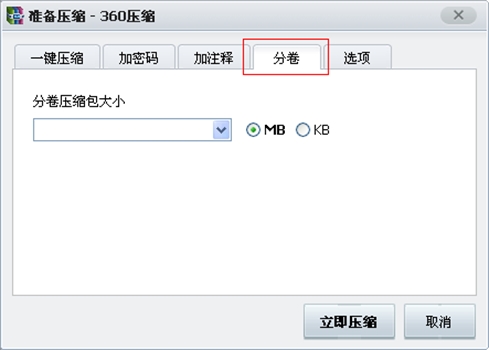萬盛學電腦網 >> 圖文處理 >> Adobe Illustrator教程 >> 如何修改Illustrator的默認字體
如何修改Illustrator的默認字體
修改Illustrator CS的默認字體
在修改Illustrator CS的默認字體之前,你需要創建一個自定義的啟動文件(Custom startup file),並在此啟動文件中編輯標准字符風格。
修改步驟:
1、退出Illustrator。
2、在Adobe Illustrator CS程序文件夾中翻到插件文件(Plug-ins)目錄下,從當前默認的兩個啟動文件(Adobe Illustrator Startup_CMYK和Adobe Illustrator Startup_RGB)中任選一個進行復制,粘貼以後重新以另外的名稱命名,將此復制的文件拷貝保留以備以後可能恢復啟動文件,如果兩個啟動文件都要修改,請一一復制並命名進行備份。
3、打開一個啟動文件。如果平常使用RGB的就打開Adobe Illustrator Startup_RGB,如果平常使用CMYK就打開Adobe Illustrator Startup_CMYK。
4、選擇Window > Type > Character Styles(字符風格調板)。
5、選擇標准字符風格(Nomal Character Style),並從調板的下拉菜單中選擇字符風格選項,或者直接雙擊標准字符風格。
6、選擇基本字符格式(Basic Character Formats),然後從字體下拉菜單中選擇希望的字體形式。
7、點擊OK確認,以Adobe Illustrator Startup_RGB或者Adobe Illustrator Startup_CMYK為名稱存儲到插件文件夾目錄下。
8、重新啟動Illustrator。
修改Illustrator 10的默認字體
修改步驟:
1、退出Illustrator,定位到你想要作為新默認字體的位置,然後用文本編輯器(比如文本文檔或者寫字板文檔)打開AdobeFnt.1st文件進行編輯。
Windows:
如果字體是在X:/Program/Common Files/Adobe/Fonts文件夾,就在這個文件中找到適當的*.lst文件打開編輯,如果是在其他文件夾中的字體,在X:/Program/Common Files/Adobe/TypeSpt文件夾找到適當的*.lst文件打開進行編輯。
Mac OS X:
如果字體是在Library/Application Support/Adobe/Fonts文件夾中,在那個文件夾中打開適當的*.lst文件進行編輯,如果字體是其他文件夾中,在Library/Application Support/Adobe/TypeSpt中打開適當的*.lst文件進行編輯。
Mac OS 9.X或者更新
如果字體在System Folder/Application /Support/Adobe/Fonts文件夾中,在此文件夾中打開適當的*lst文件進行編輯,如果字體是在其他文件夾中,打開Folder/Application Support/Adobe/TypeSpt文件夾中適當的 *.lst文件進行編輯。
放棄聲明:Adobe系統不贊成使用文本編輯器修改文件,應該制作一個原文件備份,以防不正確的修改導致文件損壞,萬一發生此問題,用原文件備 份覆蓋。
2、定位到希望字體的字體名稱行(FontName Line),記錄下它的確切拼寫,以及空格、標點、大小寫。
3、關閉*.lst文件。
4、使用僅能夠存儲純文本格式的文字編輯器,打開Illustrator預置文件(Win上的X:Documents and Settings用戶名Application DataAdobeAdobe Illustrator10 SettingsAIPrefs或者Mac上的Adobe Illustrator 10 Prefs)。
5、定位到預置文件中下列行:
/faceName(Myriad-Roman)
6、將“Myriad-Roman”字體名稱改為你剛才在第2步(在*lst文件)記錄的字體名稱。
7、要修改默認字體大小點數,定位到預置文件中下列行,並將“12”改為希望的大小點數。
/faceSize12.0
8、以純文本格式存儲預置文件,然後重新啟動Illustrator。